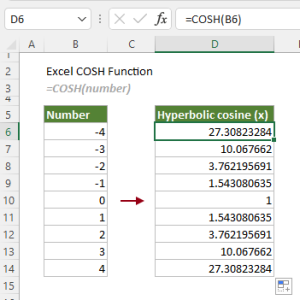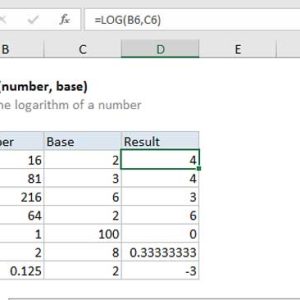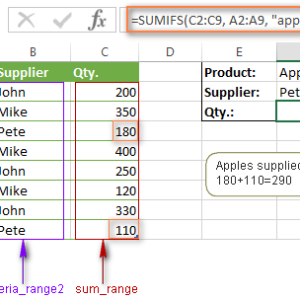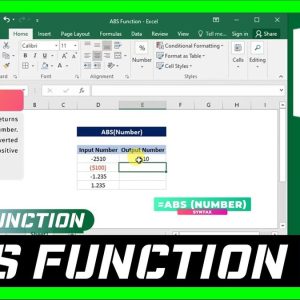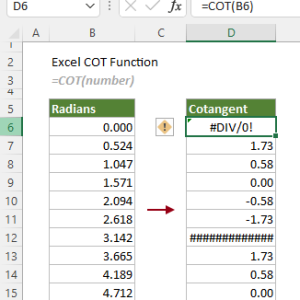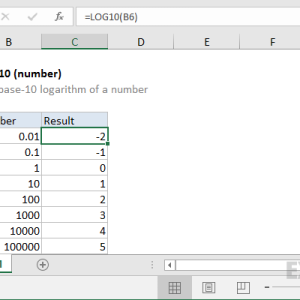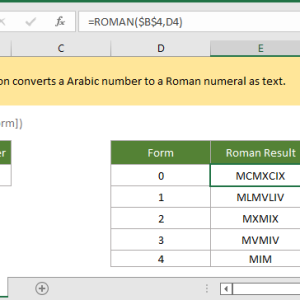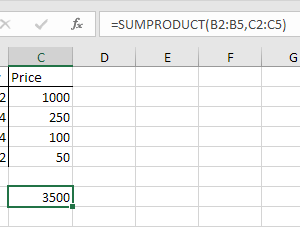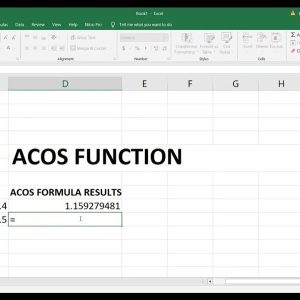Bạn từng mất 10 phút để tìm ước chung lớn nhất của 3 số bằng cách liệt kê thủ công? Hàm GCD trong Excel giải quyết việc này chỉ trong 2 giây. Không cần chia thử từng số, không cần nhớ phương pháp phân tích thừa số nguyên tố.
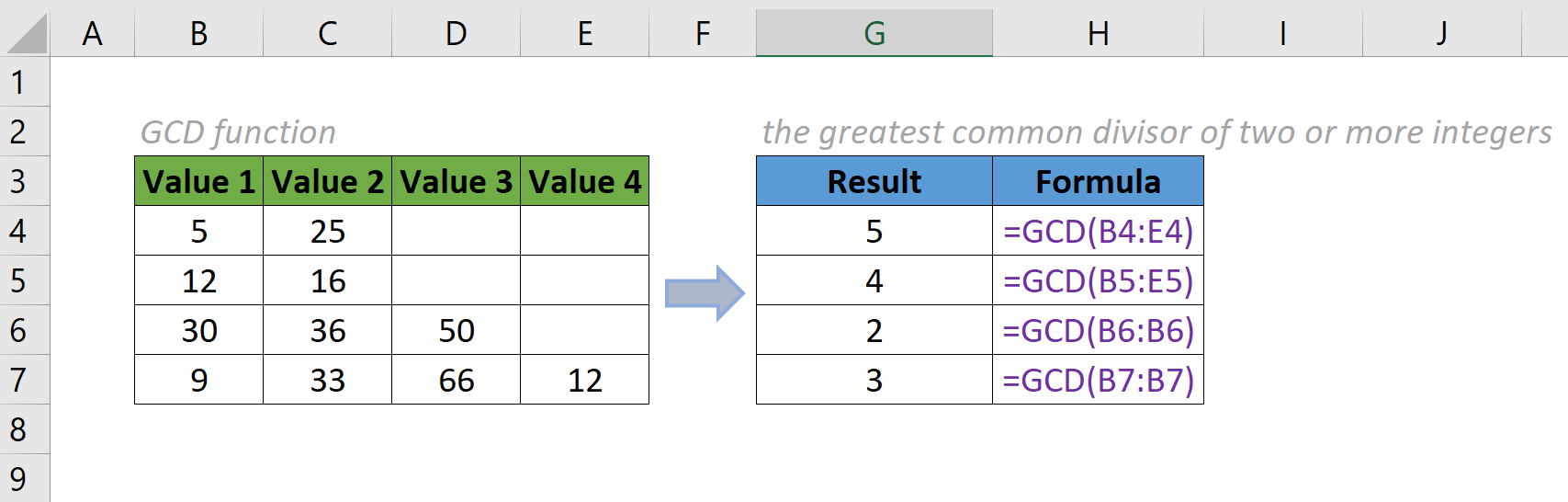
Cú pháp cơ bản của hàm GCD
Hàm GCD trả về ước số chung lớn nhất của hai hoặc nhiều số nguyên. Đây là số nguyên dương lớn nhất mà tất cả các số đều chia hết.
Cú pháp:
=GCD(số1, số2, ...)Quy tắc quan trọng:
- Đối số đầu tiên bắt buộc, các số tiếp theo tùy chọn
- Hỗ trợ tối đa 255 đối số
- Số thập phân tự động bị cắt bỏ phần lẻ
- Có thể nhập trực tiếp hoặc tham chiếu ô
Ví dụ đơn giản nhất: =GCD(24, 36) trả về 12. Cả 24 và 36 đều chia hết cho 12, và không có số nguyên nào lớn hơn 12 thỏa mãn điều kiện này.
Ứng dụng với nhiều số cùng lúc
Sức mạnh thật sự của GCD thể hiện khi tính toán nhiều số. Thay vì phân tích từng cặp số, bạn xử lý tất cả trong một công thức.
Tìm ước chung lớn nhất của 48, 72 và 120:
=GCD(48, 72, 120)Kết quả là 24. Excel tự động so sánh cả ba số và tìm ra ước chung lớn nhất mà không cần bạn can thiệp.
Sử dụng với dải ô:
=GCD(A1:A5)Công thức này tìm ước chung lớn nhất của tất cả giá trị từ ô A1 đến A5. Đặc biệt hữu ích khi làm việc với bảng dữ liệu lớn.
Mẹo nhỏ: Nếu có ô trống trong dải, Excel tự động coi giá trị đó là 0 và bỏ qua trong tính toán.
Xử lý lỗi thường gặp
Hàm GCD có thể báo lỗi trong một số trường hợp cụ thể. Biết cách nhận diện giúp bạn sửa nhanh chóng.
Lỗi #VALUE! xuất hiện khi: Bất kỳ đối số nào không phải là số. Ví dụ =GCD(24, "abc") sẽ báo lỗi này. Kiểm tra lại định dạng ô và đảm bảo tất cả đều là giá trị số.
Lỗi #NUM! xuất hiện khi:
- Đối số nhỏ hơn 0:
=GCD(-24, 36)báo lỗi - Đối số lớn hơn hoặc bằng 2^53:
=GCD(9007199254740992, 100)báo lỗi
Xử lý số thập phân: =GCD(21.7, 35.3) tự động chuyển thành =GCD(21, 35) và trả về 7. Excel cắt bỏ phần thập phân trước khi tính toán.
Kết hợp GCD với hàm khác để giải bài toán phức tạp
Sức mạnh thực sự đến từ việc kết hợp GCD với các hàm toán học khác.
Tính ước chung lớn nhất rồi chia đều:
=A1/GCD(A1,B1) & ":" & B1/GCD(A1,B1)Công thức này rút gọn tỉ lệ. Ví dụ với A1=48 và B1=72, kết quả là “2:3” thay vì “48:72”.
Kết hợp với LCM tìm bội chung nhỏ nhất:
=(A1*B1)/GCD(A1,B1)Đây là công thức toán học chuẩn: Tích hai số chia cho ước chung lớn nhất bằng bội chung nhỏ nhất. Excel có hàm LCM riêng, nhưng công thức này giúp bạn hiểu bản chất.
Kiểm tra hai số nguyên tố cùng nhau:
=IF(GCD(A1,B1)=1, "Nguyên tố cùng nhau", "Có ước chung")Nếu GCD trả về 1, hai số không có ước chung nào khác 1, nghĩa là chúng nguyên tố cùng nhau.
Ứng dụng thực tế trong công việc
Tôi sử dụng GCD để chuẩn hóa dữ liệu trong báo cáo tài chính. Khi có các tỉ lệ như 150:200, rút gọn thành 3:4 giúp biểu đồ rõ ràng hơn.
Một ứng dụng khác là chia đều nhóm. Nếu có 24 nhân viên kế toán và 36 nhân viên kinh doanh cần chia thành các nhóm đều nhau, =GCD(24,36) cho biết mỗi nhóm tối đa 12 người.
Khi làm việc với kho hàng, GCD giúp tính kích thước thùng đóng gói tối ưu. Sản phẩm A có 48 chiếc, sản phẩm B có 72 chiếc, thùng nên chứa 24 chiếc để đóng gói đều cả hai loại.
Bắt đầu ngay hôm nay
Hàm GCD hoạt động trên Excel 2007 trở lên, bao gồm cả Excel 365 và Excel for web. Bạn không cần cài đặt thêm gì.
Thử ngay công thức đơn giản: chọn một ô trống, nhập =GCD(24,36,48) và nhấn Enter. Kết quả 12 xuất hiện tức thì. Sau đó thử với dải ô của riêng bạn để làm quen.
Nếu làm việc thường xuyên với tỉ lệ hoặc phân chia nhóm, hãy lưu template có sẵn công thức GCD. Tiết kiệm được 30 phút mỗi tuần chỉ nhờ tự động hóa việc tính ước chung này.